萬盛學電腦網 >> 手機應用 >> iPhone >> 蘋果iOS7更新全攻略:老設備升級需慎重
蘋果iOS7更新全攻略:老設備升級需慎重
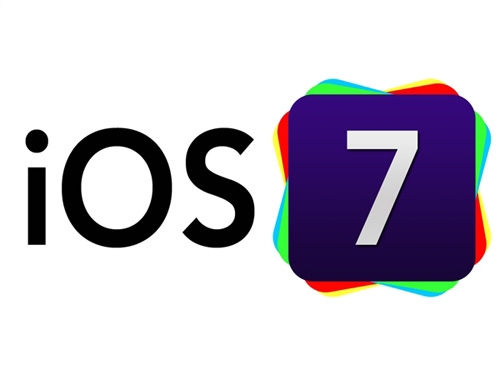
老設備升級iOS 7需慎重
一般來說,蘋果公司在推出新版iOS的時候都會盡量考慮向下兼容,希望能夠讓更多iOS設備的用戶享受到新版iOS系統帶來的創新。但軟件優化和創新往往都會對硬件性能提出一定的要求,尤其是新版操作系統在功能大量提升的情況下,更加需要強勁的硬件性能才能保障流暢的運行。所以在iOS 7發布的同時,蘋果也就列出了支持的設備列表。根據蘋果官方的公布,iPhone 4、iPod Touch 5和iPad 2以上的產品才推薦升級iOS 7.

不過根據記者自己的升級體驗和眾多果粉在論壇上反饋的情況,似乎這個推薦名單還是有些過於寬泛了。以iPhone 4為例,雖然其硬件性能能夠支持iOS 7的運行,但升級後用戶在實際操作中卻會發現操作的流暢度和上一代的iOS 6有著不小的差距,即使在設置中關閉了動態效果,其後台切換、多任務運行的流暢度也會受到一定影響。所以記者在這裡建議大家,iPhone 4和iPad 2以及iPad mini等較老型號設備的用戶,在升級iOS 7方面還是要保持慎重,尤其是iPhone 4用戶,能不升級最好還是不要升級了。
升級過程也有些講究
具體到升級iOS 7的方法,其實蘋果官方已經提供了最簡單的手段,那就是通過iTunes自動下載升級。但是考慮到國內很多用戶曾經對iPhone、iPad進行了越獄操作,而且資料備份什麼的也未必是通過iTunes進行,這裡我們就給大家介紹一些更加快捷、方便的方法吧。

對於已經升級到iOS 6.1.4且沒有越獄的用戶,其實通過iOS設備中的“設置”-“軟件更新”選項在WiFi網絡環境下進行OTA(空中升級)是最為簡單快捷的做法。但這種做法對於那些曾經越獄的用戶或者是為了嘗鮮,在網絡上下載iOS 7測試版軟件進行了安裝的用戶卻不太適用,所以大家如果有越獄或者想安裝iOS 7測試版的話,最好還是通過“恢復”刷新模式來升級版。
首先,大家需要先下載好適用於自己iOS設備的iOS 7固件,這方面國內果粉網站威鋒網提供了較為全面的資源,大家可以自行對應下載;其次,大家還要提前做好資料備份的工作,這方面可以在電腦已經安裝了 iTunes的情況下利用iTools這個第三方軟件來快速完成,而聯系人等還可以使用QQ同步助手等工具進行雲端備份;最後,在完成了備份工作之後,大家就可以用iTunes的“恢復”功能進行固件升級了,具體來說就是將設備連接上電腦,打開iTunes,在設備信息頁面按住電腦的 Shift(Windows系統)或者Option(Mac系統)鍵的同時,點擊“恢復”按鈕,然後選擇已經下載好的固件就行了。當然,在升級到了iOS 7後還要記得恢復備份的資料喔!



